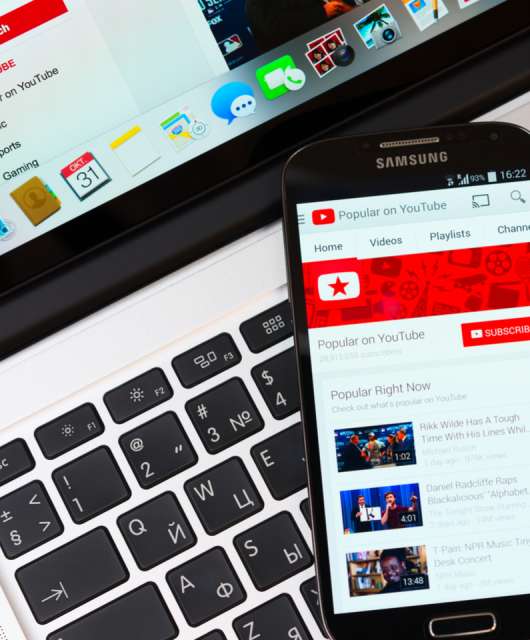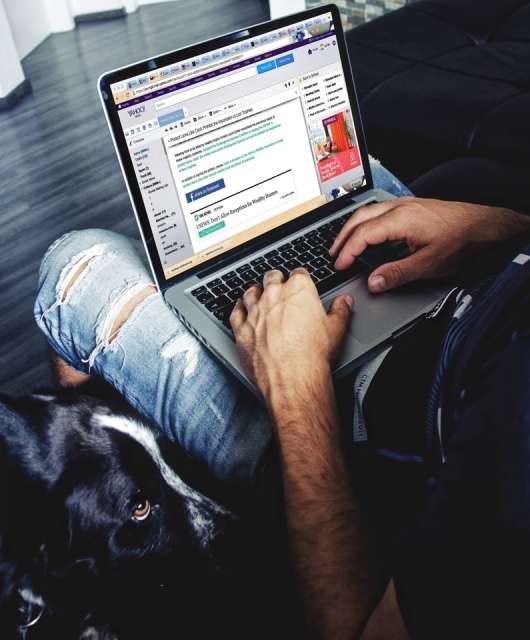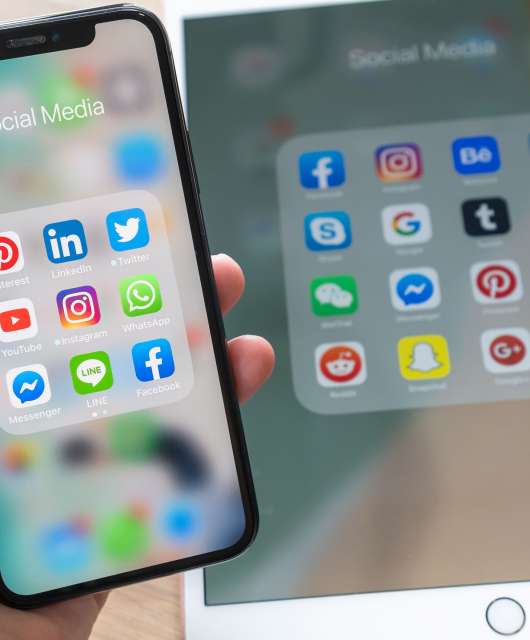Aujourd’hui, WhatsApp c’est 1,5 milliards d’utilisateurs actifs dans le monde et environ 20 millions en France !
C’est bien simple, cette appli de messagerie instantanée fait partie des applis indispensables de l’internaute mobile. On y discute à deux ou en groupe, et surtout, on envoie des photos et des vidéos personnelles.
Comme toutes informations personnelles, et surtout sur WhatsApp, on a envie que les photos envoyées restent confidentielles. Alors comment faire en sorte que vos photos et vidéos ne se retrouvent pas sur internet à la vue de tous ?
La solution la plus radicale et sûre est de ne rien poster, mais ce n’est pas le principe d’une messagerie instantanée : l’idée principale de ce genre d’appli étant d’envoyer des nouvelles à ses proches.
Malheureusement, il n’y a pas de risque zéro. Si vous postez une photo, vous prenez forcément le risque qu’elle se retrouve sur internet un jour. Seulement, il existe quelques astuces pour protéger vos photos, et votre vie privée. Les voici :
1- Soyez certain à 100% de l’honnêteté et de la fiabilité du destinataire
C’est simpliste, mais c’est essentiel : n’envoyez vos photos et vidéos qu’à des personnes de confiance. C’est la base.
2- Assurez-vous que votre téléphone soit verrouillé par un code
Dans le cas contraire et en cas de perte ou de vol de votre téléphone, n’importe qui pourrait s’emparer de vos photos et en faire ce qu’il veut.
3- WhatApp est une appli complètement chiffrée
Cela empêche le piratage et la surveillance, mais attention, cela n’empêche personne de faire une capture d’écran de vos photos pour les diffuser ensuite.
4- D’autres applis spécialisées dans la sécurité de vos photos existent
Si vous souhaitez rendre la sauvegarde de vos photos plus difficile et les protéger efficacement, il existe « Private Photo Vault » (gratuite et disponible sur iOS) et « DiscKreet ».
5- Faites les bons réglages sur WhatsApp
- Ouvrez une conversation et cliquez sur l’icône du destinataire pour accéder aux réglages
- Dans « sauvegarder les médias entrants », sélectionnez « jamais » et « effacer discussion »
Ce réglage supprime uniquement les photos de votre téléphone, mais pas celui de votre destinataire, il faudra donc qu’il fasse de même de son côté.
6- Si votre photo est « osée »
Pensez à ne pas montrer votre visage ni un signe qui vous identifie comme un tatouage ou un piercing. Afin de vous rendre anonyme, vous pouvez aussi utiliser Microsoft Paint pour la retoucher ou l’outil « annoter » dans l’appli Photos de votre iPhone.
7- Supprimez les données de localisation de la photo
Malheureusement cette information ne peut pas être supprimée sur l’iPhone sans une appli tierce comme « photo investigator » ou « metadata cut ».
Cependant, elles peuvent être supprimées sur votre Mac :
- Ouvrez la photo dans « aperçu »
- Outils ➡️ Afficher l’inspecteur
- Sélectionnez GPS
- Cliquez sur « supprimer les données de localisation »
Sur un appareil Samsung :
- Galerie ➡️ Plus ➡️ détails
- Dans la section « emplacement », cliquez sur le bouton « moins », puis « terminé »
Dans les réglages de l’iPhone, il est aussi possible de désactiver cette fonction pour les prochaines photos :
- Confidentialité
- Service de localisation
- Appareil photo
- Cliquez sur « jamais »
Avec un appareil Samsung :
- Ouvrez l’appli Appareil photo
- Réglages
- Appareil photo
- Désactivez « étiquettes de localisation »
Avec d’autres appareils Android :
- Ouvrez l’appli Appareil photo
- Réglages
- Appareil photo
- Désactivez « étiquettes de localisation »
8- Désactivez la sauvegarde automatique de vos photos dans vos clouds
Que vous utilisiez Flickr, Google Photos ou iCloud Photo, désactivez la synchronisation automatique avant de prendre les photos que vous souhaitez laisser secrètes. Envoyez-les, supprimez-les puis réactivez la synchronisation
Attention, si vous avez choisi la sauvegarde de vos conversations sur iCloud ou Google Drive, les images envoyées resteront sur le cloud. Il ne vous reste plus qu’à supprimer manuellement ces conversations et photos sur votre cloud.
9- Sauvegardez vos photos sur un disque dur crypté
Sur Mac :
- Ouvrez l’appli « utilitaire de disque »
- Fichier ➡️ nouvelle image ➡️ image d’un dossier
- Sélectionnez le dossier que vous souhaitez protéger
- Au moment d’enregistrer votre dossier, allez dans la fenêtre « chiffrement » et sélectionnez « chiffrement AES 128-bit » et ajoutez un mot de passe
Vous pouvez aussi crypter une image seule dans l’appli Aperçu :
- Fichier
- Exporter en PDF
- Afficher les détails
- Cochez la case « chiffrer » et ajoutez votre mot de passe
Sur Windows 10 :
- Clic droit sur le dossier
- Propriétés
- Avancées
- Chiffrer le contenu